
Selvom du tror at du er den mest effektive og produktive person i verden, er der altid plads til forbedringer, og Google Scripts Learning Google Script: 5 bedste websteder og vejledninger til bogmærkeundervisning Google Script: 5 bedste websteder og vejledninger til bogmærke Gør ny og afkøle ting med de Google-tjenester, du bruger hver dag. Udvid og automatiser ved at lære det skybaserede skriptsprog fra Google. Læs mere kan hjælpe.
Uanset om du ønsker at forbedre din planlægning, samarbejde bedre med dit team eller modtage information og nyheder hurtigere og mere effektivt, er der et Google-script derude, der kan hjælpe. De fleste mennesker undgår at bruge scripting, fordi de ikke har lyst til at være programmerere - og har ingen forretning ved hjælp af Google Scripts.
Sandheden er, at der er mange forudskrevne scripts til rådighed gratis over internettet, og selvom de ikke gør præcis, hvad du vil, er det ikke lige så svært, som du måske tror, at tilpasse dem til dine behov.
Tre scripts til forbedring af produktiviteten
I denne artikel giver jeg dig tre scripts, som du kan føje til din egen Google Drive-konto. Få mest muligt ud af Google Drive med integrerede apps Få mest muligt ud af Google Drive med integrerede apps Google Drive kan bruges til at synkronisere filer mellem dine computere, men det er bare en af dens mange funktioner. Google ønsker, at Google Drev skal være din nye cloud-harddisk, tilgængelig fra enhver enhed. Til ... Læs mere:
- Kalenderbegivenheder til Email - Dette script sender dig de 10 tidligste kommende begivenheder i din kalender
- Formular til Email - Brug dette script til at acceptere formularer direkte til din e-mail (som et websted kontakt formular)
- Twitter til RSS - Opret et automatiseret system, der overvåger Twitter og tilføjer, hvad du er interesseret i til et brugerdefineret RSS-feed
Hver af disse scripts er baseret på et eksisterende script på nettet. I nogle tilfælde har jeg tweaked dem, men i hvert tilfælde vil du se et link til originalen og instruktioner om, hvordan du udfører de samme tweaks for dig selv.
Send kalenderbegivenheder til Email
Det første script kommer direkte fra Google Developers. Formålet med dette script er at levere planlagte opdateringer til din email med de 10 kommende begivenheder i din Google kalender. Awesome ting, du kan importere automatisk til Google Kalender Awesome ting, du kan importere automatisk til Google Kalender En kalender holder alle aspekter af dit liv fokuseret på et sted, så du kan bekymre dig mindre og opnå mere. Her er nogle nyttige måder at importere vigtige oplysninger til i din Google Kalender. Læs mere .
Hvis du vil bruge et af disse scripts, skal du bare gå til din Google Scripts-konto, og du kan indsætte dit script derinde. I dette tilfælde skal du få dit script fra afsnittet Annoncer på begivenheder på siden Google Developers.
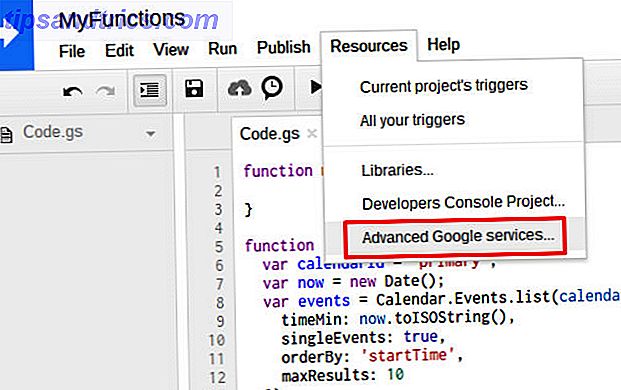
Når du har indsat prøveeksemplet derfra, skal du klikke på Ressourcer fra menuen i Google Scripts og derefter vælge Avancerede Google-tjenester ...
For at dette script skal virke, skal du aktivere Kalender API i dette vindue.
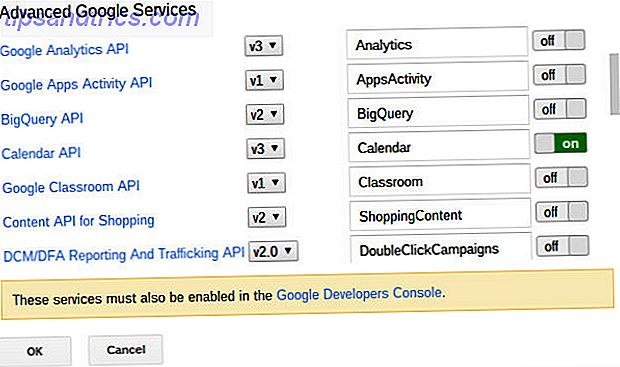
Klik derefter på Google Developers Console i den gule boks nederst i dette vindue.
I det næste vindue vil du se et søgefelt med en hel masse links på siden. Søg bare efter "Kalender" og klik på linket Kalender API .
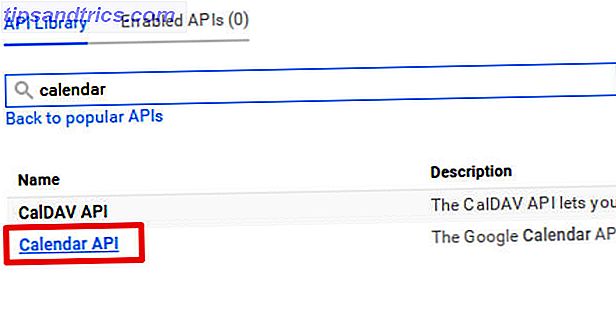
I næste vindue skal du bare klikke på knappen "Aktivér API" for at aktivere forbindelsen mellem din Google Scripts-konto og din Google Kalender.
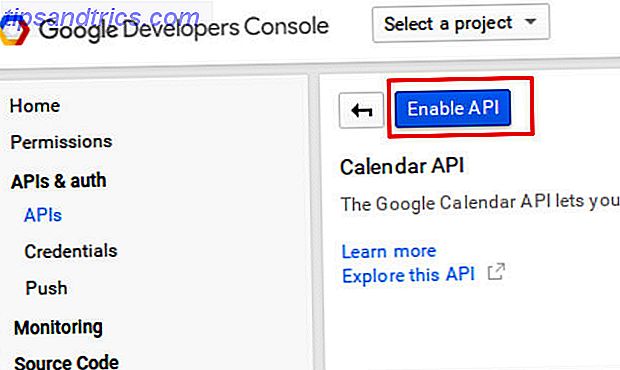
For at gøre dette script arbejde, har du brug for dit kalender-id. Du kan få dette ved at gå ind i dine kalenderindstillinger og vælge den kalender, du vil modtage underretninger fra.
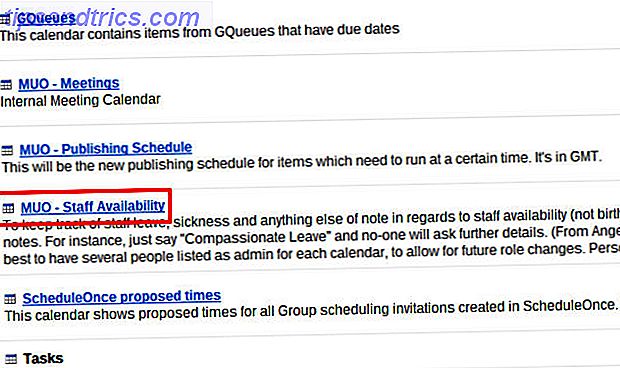
I dette afsnit ruller du ned til afsnittet Kalenderadresse, og her kan du se dit kalender-id.
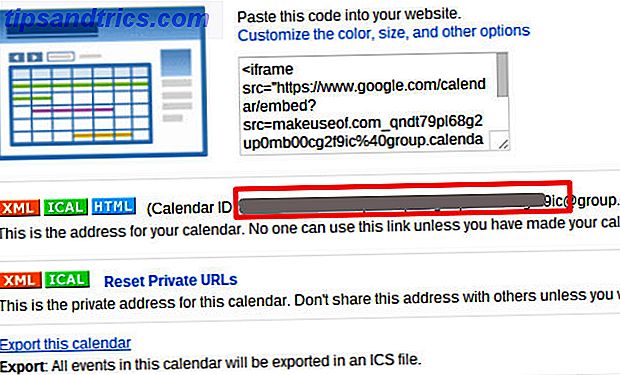
Kopier dit kalender-id, og gå tilbage til det script, du har indsat på din Google Scripts-side.
Find linjen der starter med "var calendarID =" og indsæt dit id i stedet for den der er der.
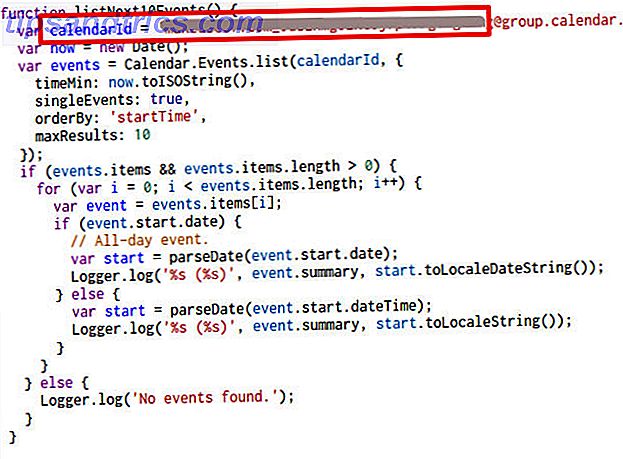
Så på dette tidspunkt vil scriptet, du lige har stjålet lånt fra Google Developers-webstedet, sende de næste 10 begivenheder til logfilerne til Google Script.
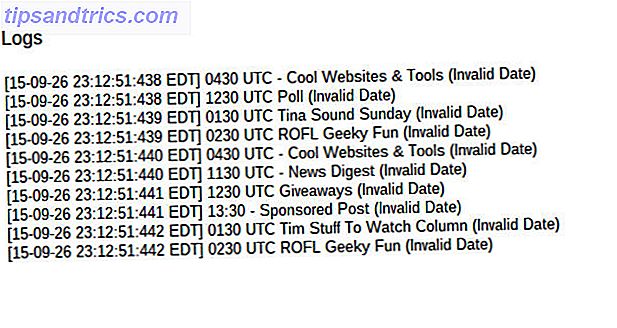
Dette er sejt og alt, men det gør dig ikke så meget godt. I stedet vil du justere denne kode for at sende denne liste til din e-mail-adresse ved hjælp af Google Scripts "sendEmail" -funktionen. Find de dele af koden, der starter med "Logger.log ('% s (% s)', event.summary ...." Og kommentér hver af disse linjer med en "//" foran dem.
Skriv i en ny linje som følger:
"Html = html + event.summary +"
;”
Sørg også for at definere den nye variabel i starten af dit script ved at tilføje denne linje med alle de andre variable definitioner:
"Var html"
Bare rolig - ikke meget mere at gå. Du er næsten der!
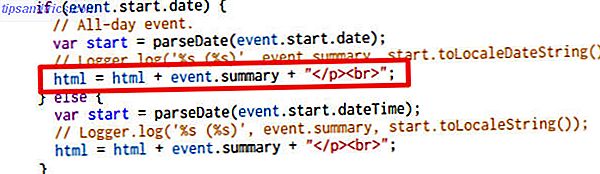
Dernæst vil du tilføje denne lille sektion af scriptet helt til slutningen af funktionen "listNext10Events", du har tilføjet til din Google Scripts-konto.
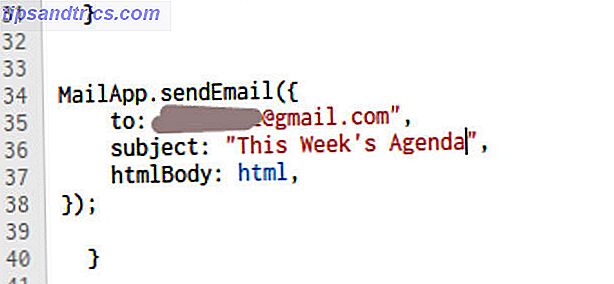
I feltet "til" skal du indtaste den e-mail-adresse, du ønsker, at dine Kalender-begivenheder skal sendes til. Skriv i feltet "Emne", hvad du vil, så du genkender de indgående e-mail påmindelser. Endelig skal du sørge for, at feltet "htmlBody" kun er "html" og ikke andet.
Alt du skal gøre nu er at gemme dit nye script og tryk på afspilningsikonet. Første gang du kører det, skal du godkende tilladelser til scriptet for at få adgang til din kalender - fortsæt og OK disse godkendelser. Du får vist den indkommende begivenhedspåmindelse-e-mail i din email-indbakke.
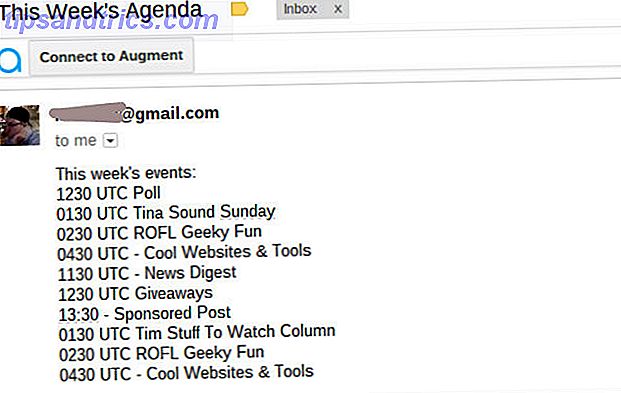
Det er alt der er til det. Selvfølgelig behøver du ikke at skulle manuelt køre dine scripts hver gang, ikke? I stedet kan du oprette en trigger til at køre dette script en gang om dagen, hvis du vil.
Du gør dette ved at klikke på Ressourcer i menuen og vælge Aktuelt projektets udløsere .
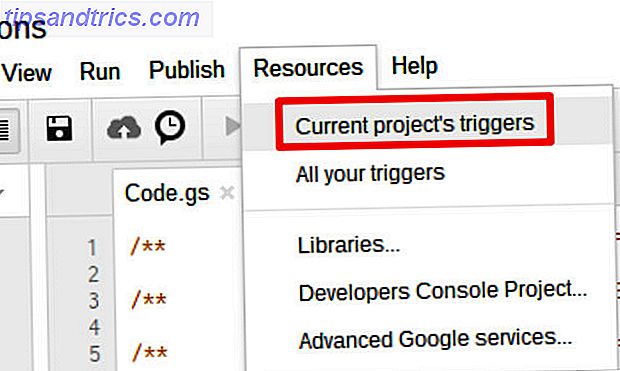
Endelig klik på linket Tilføj et nyt udløser, vælg funktionen "listNext10Events", vælg "Time-driven" som arrangementet, og derefter kan du vælge om der skal hændes hver dag, uge og måned - hvilket tidsinterval du vælger.
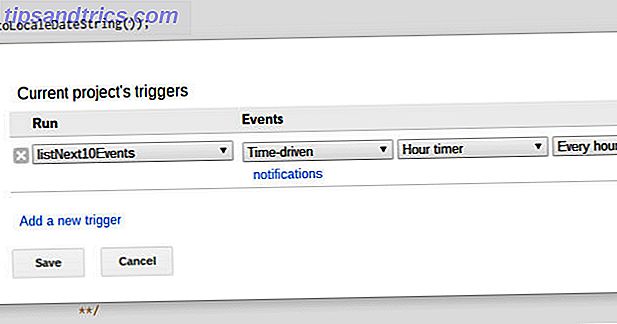
Klik endelig på Gem. Nu afhænger dit script af, afhængigt af det indstillede tidsinterval, og du modtager email opdateringer med dine næste 10 kommende kalenderbegivenheder!
Send formularindlæg til din email
Et andet meget nyttigt script kommer fra den vidunderlige og nogensinde populære Amit Agarwal over på Digital Inspirations, hvor du finder et nyttigt Google Script til at sende formulardata direkte til din email.
Din første forretningsorden er at oprette en Google-formular ved at gå til din Google Drive-konto, klikke på Ny og derefter vælge Google Forms . Hvis du har brug for en hånd med at oprette Google Forms, har vi fået dig dækket af masser af tidligere artikler, der viser dig hvordan 10 avancerede tips og tricks til Google Forms 10 Avancerede tips og tricks til Google Forms Hvis Google Forms endnu ikke er din go-to form maker, er det tid for os at ændre dit sind. Du tror måske, du ved alt, hvad der er at vide om Google Forms, men takket være Googles ... Læs mere.
I dette eksempel har jeg oprettet en kontaktformular til min hjemmeside, der spørger læseren om et navn, en emailadresse og et teksttekstfelt til læserenes kommentarer.
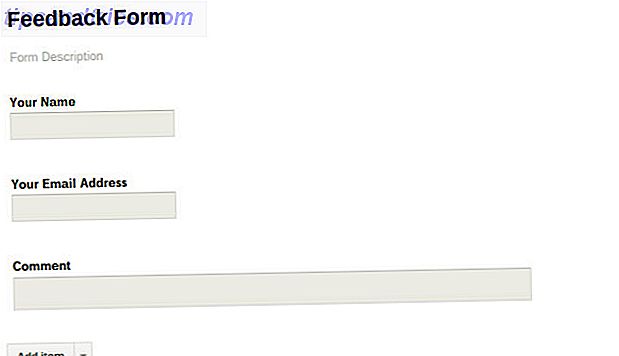
I formulareditorvisningen skal du klikke på Vis svar for at åbne Google Regneark. Forbedre produktivitet med disse fremragende Google-regnearkskripter. Styrk produktiviteten med disse glimrende Google-regnearkskripter. Hvis du bruger et regnearkprogram til at knase data, kan brugerdefinerede scripts være hovednøglen. Begynd at rulle med disse fremragende Google Regneark-scripts og gøre brug af dine data på nye måder. Læs mere, og klik derefter på Funktioner fra menuen, og vælg Script Editor .
Fremhæv al den kode, du ser der, og indsæt den med koden fra Amits side, der er linket ovenfor. Endelig erstat [email protected] i koden med din email-adresse.
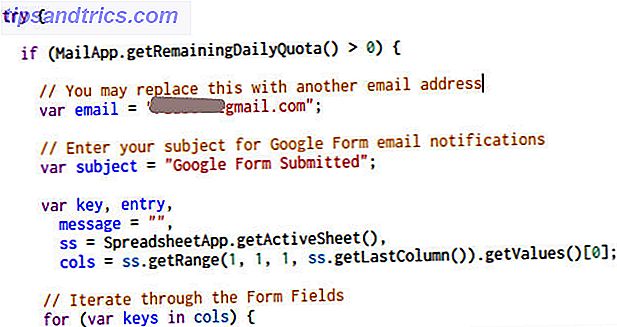
Endelig klik på ikonet Kør . Du skal godkende scriptet til at bruge e-mail - når du accepterer godkendelsen, vil scriptet begynde at fungere.
Nu den seje del. Når nogen udfylder din formular og sender den, får du straks en email med detaljerne.
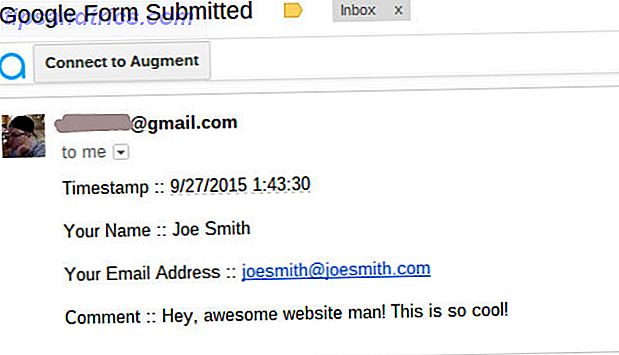
Tænk på, hvor kraftig dette er - hvis du udgiver din formular til internettet, kan du integrere det på din egen hjemmeside og acceptere læsernes kommentarer uden at betale noget for en kontaktformular service 3 Gratis kontaktform Generatorer til dit websted 3 Gratis kontaktform Generatorer til Dit websted læs mere. Eller hvis du samarbejder med et fjernt hold i hele verden, kan du indsamle oplysninger fra dem alle, bare ved at dele din formular til dit hold; Alle deres indlæg vil straks blive leveret til dig.
Kan du tænke på andre cool måder at bruge denne fantastiske form til email-script?
Twitter til RSS-feeds
Hvis du finder dig selv meget tid efter forskellige personer eller søger specifikke hashtags på Twitter, så vil du virkelig elske dette tidsbesparende script.
Dette er endnu et fantastisk script fra Amit Agarwal, der vil tage enhver feed widget du opsætter på Twitter og levere det til et RSS-feed, som du kan indlæse i din favorit feed reader 5 Minimalistiske RSS-læsere Stadig i News Feed Game 5 Minimalistiske RSS-læsere stadig i News Feed Game Tallene viser, at RSS stadig lever og sparker. Feedly er meget populær og andre alternativer eksisterer. Men hvad nu hvis du vil have noget enklere? En læser, der leverer nyheder uden forstyrrelser? Læs mere .
Dit første skridt er at oprette en widget i Twitter. Gå til dit Twitter Profile Settings- område, og klik på Widgets i side menuen.
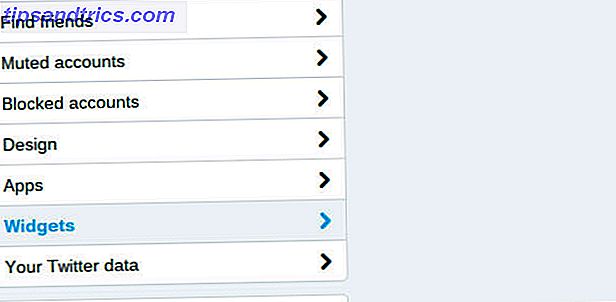
Her kan du konfigurere en widget, der vil filtrere tweets via søgeparametre, du har angivet. Hvis du for eksempel vil oprette en widget, der vil give en strøm af tweets, der er lavet ved hjælp af #smarthome hashtag, opretter jeg en widget med en søgeforespørgsel af #smarthome, som vist her.

Når du har konfigureret din widget, skal du kigge igennem den integrerede kode, der er angivet på konfigurationsskærmen, og uddrage Widget ID. Du skal bruge det.
Det er på tide at oprette scriptet. Gå tilbage til din Google Scripts-konto, kopier scriptet Twitter RSS Feeds, og indsæt det i din konto. Funktionen hedder Twitter_RSS (). Rul gennem scriptet til det afsnit, der starter med "widgetID = e.queryString? E.querySTring", og skift kode i scriptet til dit eget Widget ID, du har optaget ovenfor.
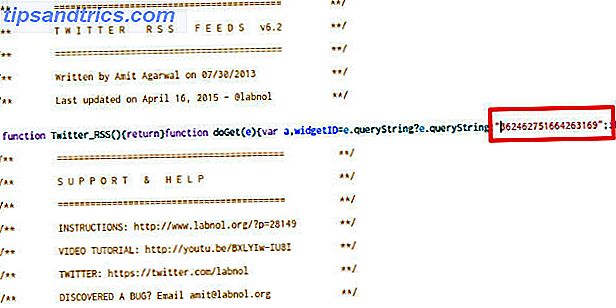
Skift nu den valgte kode til "Twitter_RSS" og tryk på knappen Kør i menuen.
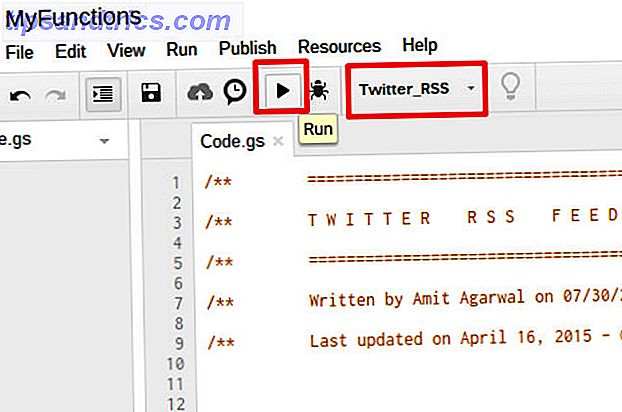
Du skal give funktions tilladelsen til at køre på forespørgsel (når Twitter widget opdateringer).
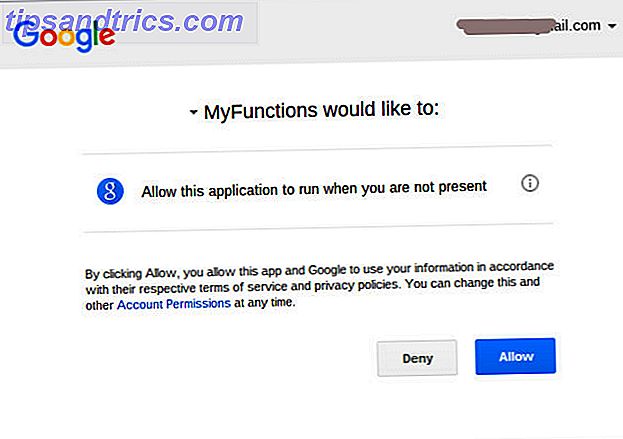
Når det er gjort, skal du klikke på menuen Udgiv og vælge Udsæt som webapp ... fra rullelisten.
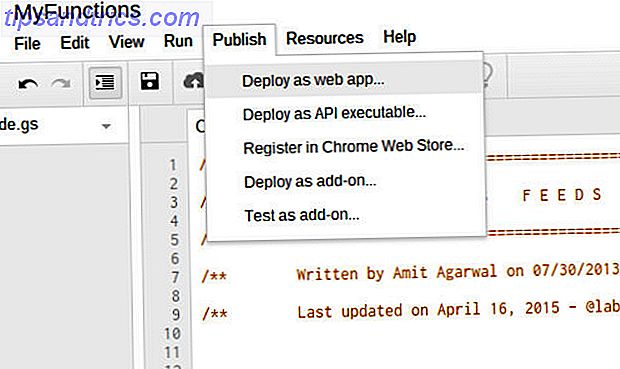
En pop op-skærm giver dig mulighed for at konfigurere, hvordan denne webapp bliver implementeret. Sørg for at indstille "Hvem har adgang til appen" til "Enhver, endog anonym".
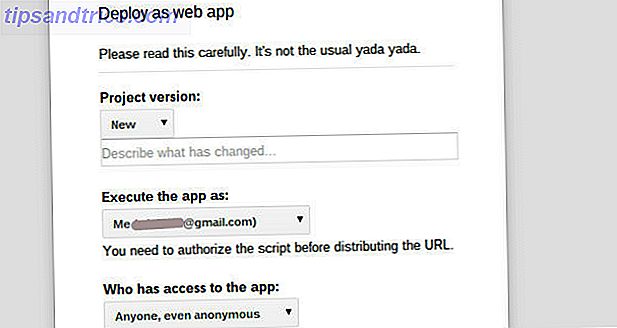
Bemærk, hvilken URL-adresse der er angivet, når du implementerer din webapp! Dette er webadressen til dit nye RSS-feed. Nu hvor din nye webapp er implementeret, bliver hver gang den Twitter-stream, du konfigureres opdateret, opdateret, bliver dit nye RSS-feed opdateret.
Du kan se dit feed ved hjælp af din foretrukne feedlæser.
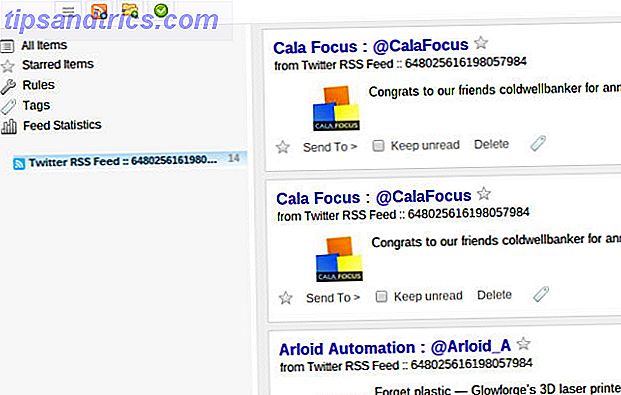
Fodlæserscriptet alene er et af de bedste tidsbesparende script. Ikke mere scouring via Twitter feeds hver dag og ikke mere sigtning gennem endeløse Twitter-stillinger til interessante nyheder, du bryr dig om. Du skal bare oprette dine Twitter widgets, og føje koden til at oprette dit feed for hver enkelt.
Automatiser i dag med Google Scripts
Som du kan se, er det muligt at gøre alle former for virkelig kølige automatiseringer med Google Scripts, og du behøver ikke engang at lave dem fra bunden. Der er fantastiske scripts tilgængelige over hele internettet - nogle skal du tilpasse til dine behov, og andre vil du ikke.
Kender du til nogle flotte scripts, der øger din produktivitet på en stor måde? Del dine egne tips og hvilke skrifter du bruger i kommentarfeltet nedenfor!



